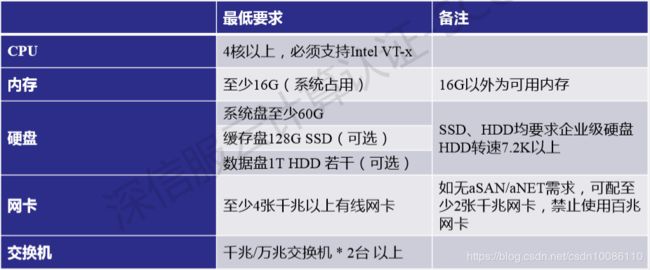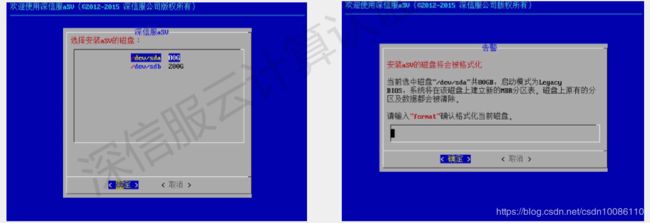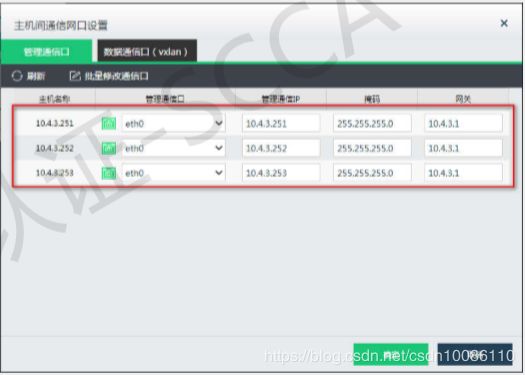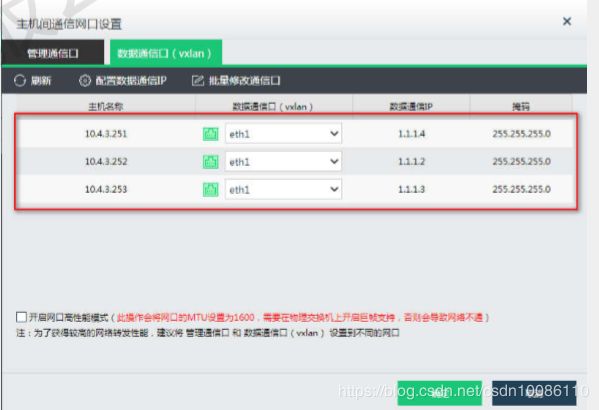深信服企业云部署步骤
深信服企业云部署博客目录
- 1.部署方案
- 1. 企业云双主机典型部署方案
- 2. 企业云多主机典型部署方案
- 2. 企业系统安装
- 2.1 三方服务器服务器推荐
- (1)第三方服务器安装企业云推荐硬件配置
- (2) 第三方服务器安装企业云最低硬件配置
- 2.2 服务器BIOS设置
- 2.3 系统安装
- 3. 企业云基础网络
- 3.1企业云集群配置
- 3.2 企业云网络配置
- 4. 虚拟存储配置
1.部署方案
Sangfor企业云部署方案中,需要两台及以上的主机才能够组建标准的企业云集群。
Sangfor企业云需要连接4类网络
1.集群管理网络,集群间心跳、管理、虚拟机克隆、迁移、备份都是通过集群管理网络来传输数据。
2.存储通信网络,这里特指aSAN的数据通信,全部的写磁盘数据及部分读磁盘数据要通过此网络传输。存储通信网络不稳定,可能会导致存储脑裂。
3.数据通信(vxlan)网络,东西向流量传输。如果每台主机都直接连接了物理出口,就没有东西向流量,vxlan网络实际用不上。如果用了aNET或aSEC,就只有部分主机连接物理出口,那么未连接物理出口的主机上面的虚拟机要跟外部通信,就要通过vxlan网络。
4.业务通信网络,南北向流量传输。作为物理出口,连接核心交换或路由,承载外部访问的业务流量。
1. 企业云双主机典型部署方案
2. 企业云多主机典型部署方案
2. 企业系统安装
Sangfor超融合一体机默认出厂已经安装好了企业云管理系统,直接可以使用默认登录IP地址10.250.0.7登录到企业云web控制台进行操作,默认账号密码为admin/admin。
一般情况下都是第三方服务器需要进行企业云系统安装。 
2.1 三方服务器服务器推荐
(1)第三方服务器安装企业云推荐硬件配置
(2) 第三方服务器安装企业云最低硬件配置
2.2 服务器BIOS设置
启用Intel VT-x:启用CPU的硬件辅助虚拟化技术。

关闭节能模式:节能模式会通过动态降低CPU主频以达到节能目的,会导致无法充分发挥CPU性能、虚拟机运行会非常卡。

同步BIOS时间:BIOS时间对后续的维护有很大帮助

启用加电自动开机:遭遇供电故障后,可以在电源恢复时自动开启主机。
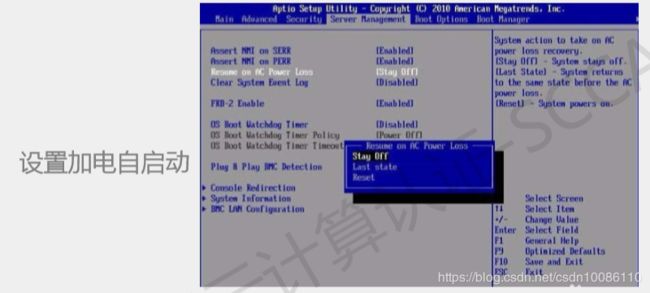
切换启动方式UEFI/Legacy:一般使用Legacy方式启动,兼容性较好,当系统盘超过2TB时才使用UEFI。

2.3 系统安装
aCloud/aSV系统以ISO光盘镜像文件的形式提供,需要作为操作系统 安装的物理主机上。
可以通过刻录USB启动盘或者使用服务器后台web管理界面的虚拟光驱等功能进行系统安装
刻录USB启动盘
–在Windows PC上安装UltraISO刻录软件,用其打开aCloud/aSV的 ISO文件,将其写入U盘,写入完成后进行刻录校验。
–具体操作是打开软件
–“启动”–“写入硬盘映像”
–然后如右图所示选择写入
服务器BIOS设置U盘启动之后重启进入aSV安装界面
选择磁盘作为aSV 系统盘,选择【确定】开始格式化安装,安装将格式化系统盘,输入“format”确认格式化,选择【确定】继续格式化安装;选择【取消】重新进入选择磁盘界面
进入磁盘测速页面。选择【是】进行测速,【否】跳过测速继续安装。
选择【是】继续安装。格式化磁盘成功,进入网口IP 配置界面。上下 键选择一个网口“eth0”,选则【确定】进行网口配置
输入默认访问IP 地址,选择【确定】。

其它网口可先不配置。等待系统安装完成,点击【确定】

服务器重启完成之后,通过网络登录管理平台 --浏览器以https方式打开安装时配置的IP地址 --默认(一体机或安装时未修改)https://10.250.0.7/ --要求支持HTML5的浏览器如:Chrome、Firefox、IE11等 --一体机首次登录控制台,需要修改默认IP地址。 --登录控制台后,先检查并同步系统时间

3. 企业云基础网络
将各主机的管理网络连通之后,在其中一台主机上添加其他主机,配 置集群IP地址,组建企业云集群

3.1企业云集群配置
配置集群IP地址,使用集群IP后,可以避免直接连接某台主机时,因为故障而导致无法正常管理虚拟机的情况。通过集群IP连接到此深信 服企业级云,可以更加稳定的管理虚拟机
3.2 企业云网络配置
4. 虚拟存储配置
集群创建之后配置虚拟存储,先根据实际存储网络拓扑配置存储网 络类型(以单交换机链路聚合为例),配置存储网口以及IP地址

存储网络配置完成之后,创建虚拟存储卷,配置存储数据副本数量, 推荐配置为2副本

磁盘用途类型 – 缓存盘 • 每主机1块240G以上SSD – 数据盘 • 多块HDD,企业级,RPM>7.2K – 热备盘 • 作为数据盘的后备,可选,建议每主机1块HDD
最后显示虚拟存储卷的配置信息,确认配置无误后,输入管理员密 码,点击“确定”即可创建完成虚拟存储卷。

SANGFOR aCloud使用“所见即所得”的网络拓扑,直观呈现虚拟 网络中的虚拟机、网络设备之间的连接关系。使用鼠标简单拖拽, 即可快速完成虚拟网络的组建
通过在虚拟网络中添加物理出口,虚拟交换机,虚拟路由器,虚拟 安全设备,与企业云中的虚拟机互联,构建集群虚拟网络,实现业 务隔离以及通信需求。